Gekoppelde metrische gegevens maken in de Power BI-service (preview)
VAN TOEPASSING OP: Power BI Desktop-Power BI-service
Met gekoppelde metrische gegevens kunt u dezelfde metrische gegevens weergeven op meerdere scorecards, in meerdere werkruimten. Alle check-ins, bewerkingen en updates worden weergegeven op alle metrische locaties, zodat u geen dubbele metrische gegevens hoeft te maken om hetzelfde bij te houden. In veel organisaties heeft het leiderschapsteam bijvoorbeeld een scorecard en heeft elke afdeling een eigen scorecard met metrische gegevens van het leiderschapsteam, samen met andere metrische gegevens die relevant zijn voor hun afdeling. Met deze functie kunt u dergelijke metrische gegevens nu koppelen aan een willekeurig aantal scorecards en deze automatisch synchroniseren.
Als u meerdere metrische gegevens tegelijk koppelt, blijven de relaties tussen bovenliggende en onderliggende gegevens en de volgorde van de metrische gegevens van de bronscorecard behouden in de doelscorecard. En u kunt de optie Set for All gebruiken om machtigingen toe te passen op onderliggende metrische gegevens op de bronscorecard, zelfs als er gekoppelde metrische gegevens tussen de bovenliggende en onderliggende waarden staan.
Bevoegdheden
Stel dat u toegang hebt tot een scorecard, wat betekent dat u inhoud kunt bouwen met de gegevens die aan de scorecard zijn gekoppeld. U kunt metrische gegevens van die scorecard koppelen aan alle scorecards waartoe u bewerkingstoegang hebt. Alleen gebruikers die toegang tot de metrische brongegevens hebben, kunnen de gekoppelde metrische gegevens zien.
Een gekoppelde metrische waarde maken
Een scorecard openen en Bewerken selecteren
Selecteer de knop Nieuw.
Selecteer Koppeling naar bestaande metrische gegevens (preview).
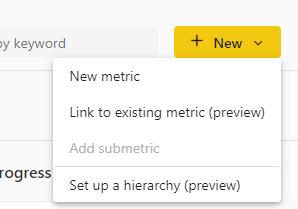
Selecteer de scorecard die de metrische gegevens bevat die u wilt koppelen in de opgegeven lijst.
Selecteer de metrische gegevens die u wilt opnemen in deze scorecard.
Selecteer Doorgaan. De gekoppelde metrische gegevens worden weergegeven op deze scorecard.
Een gekoppelde metrische gegevens inchecken en bewerken
U kunt check-ins rechtstreeks vanuit de gekoppelde metrische gegevens toevoegen als u gemachtigd bent om in te checken op de bronmetriek. Check-ins worden weergegeven in alle scorecards die de gekoppelde metrische gegevens en brongegevens bevatten.
U kunt alleen wijzigingen aanbrengen in de metrische brongegevens. U kunt navigeren van de gekoppelde metriek naar de bronmetriek. Selecteer Ga naar brongegevens in het overloopmenu van de gekoppelde metriek.
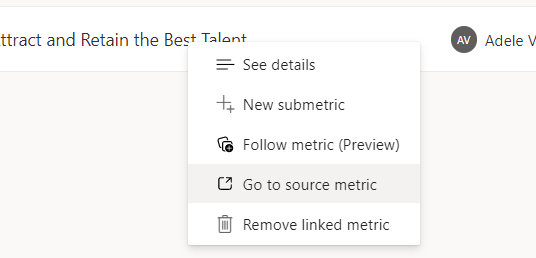
Bewerkingen worden weergegeven in alle scorecards die de gekoppelde metrische gegevens bevatten.
Details van gekoppelde metrische gegevens
U ziet de naam en koppeling naar de bronscorecard in het deelvenster Details.
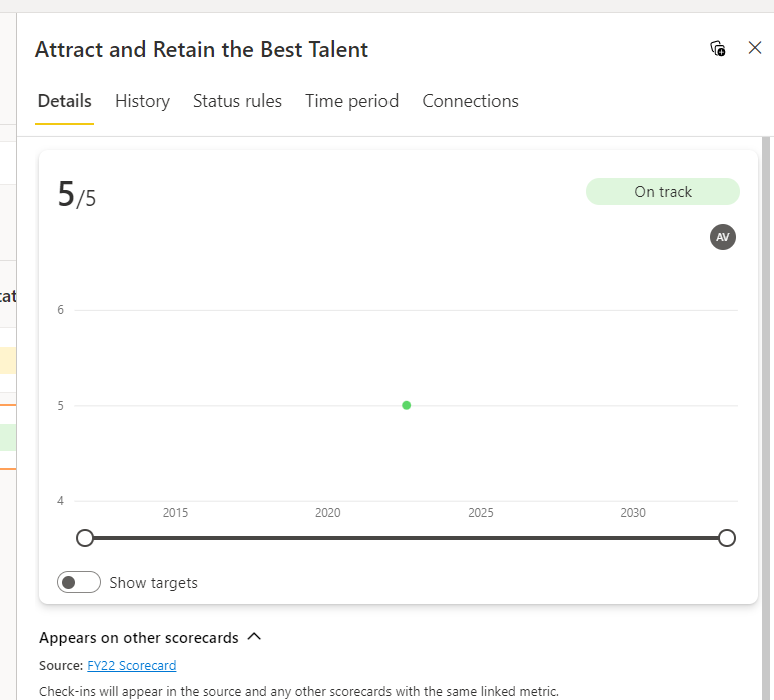
U kunt deze informatie ook zien in het deelvenster Verbinding maken ions.
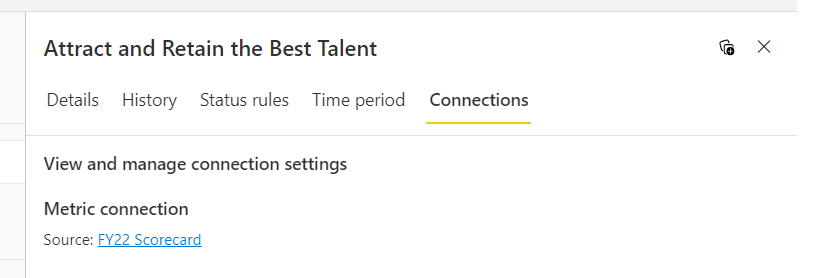
Overwegingen voor gekoppelde metrische gegevens
Gekoppelde metrische gegevens en hiërarchieën
Als u uw scorecard filtert op een hiërarchie, worden gekoppelde metrische gegevens niet gefilterd. Ze blijven hun oorspronkelijke waarde weergeven. Check-ins voor gekoppelde metrische gegevens zijn niet toegestaan op een hiërarchische onderliggende scorecard.
Gekoppelde metrische gegevens en rollups
Als u een samengetelde metriek koppelt aan een andere scorecard, blijft de berekende waarde van de bronscorecard zichtbaar en wordt er geen rekening gehouden met onderliggende metrische gegevens op de doelscorecard. Als een gekoppelde metrische waarde het onderliggende element is van een samengetelde metriek, wordt deze niet opgenomen in de berekening van het bovenliggende item.
Gerelateerde inhoud
- Aan de slag met metrische gegevens in Power BI
- Scorecards en handmatige metrische gegevens maken in Power BI
- Verbonden metrische gegevens maken in Power BI
Meer vragen? Probeer de Power BI-community.
Feedback
Binnenkort beschikbaar: In de loop van 2024 zullen we GitHub-problemen geleidelijk uitfaseren als het feedbackmechanisme voor inhoud en deze vervangen door een nieuw feedbacksysteem. Zie voor meer informatie: https://aka.ms/ContentUserFeedback.
Feedback verzenden en weergeven voor

